iTunes安装后打不开怎么办 iTunes不能使用的解决方法教程[多图]
教程之家
操作系统
iTunes安装后无法打开怎么办?最近一个使用苹果手机的用户反映,电脑上安装iTunes之后却打不开iTunes,这是怎么回事?iTunes无法打开该如何解决?请看下文具体介绍。
解决方法:
1.完全退出iTunes.exe和AppleMobileDeviceService.exe进程。然后再次启动itunes软件,查看是否能够打开itunes软件。
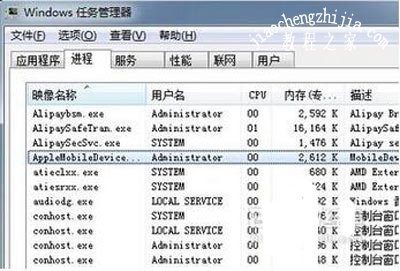
2.如果仍然不可以打开,则打开卸载工具,如Windows添加和删除程序、QQ软件管理。
3.打开QQ软件管理,切换到“软件卸载”导航标签,找到itunes,然后点击右侧的“卸载”按钮卸载此软件。
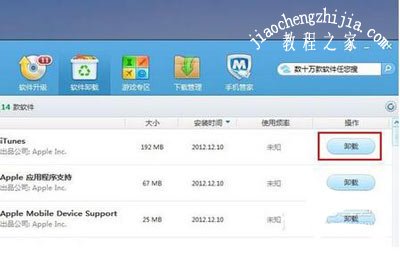
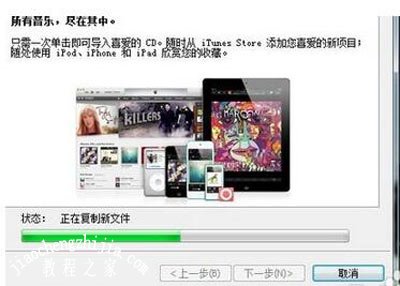
4.卸载完成后,打开itunes软件安装包重新安装软件。
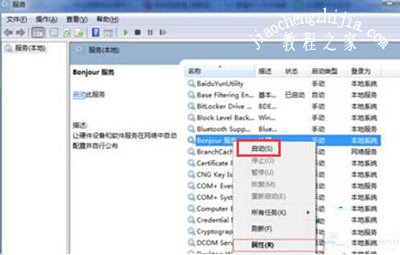
5.再次打开itunes软件就可以正常使用了。如果仍然无法启动,有可能是一些itunes所需的服务被禁止了,继续下面操作。
6.打开服务窗口,找到bonjour服务,右击 它选“启动”即可。
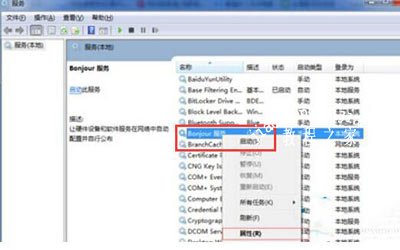
其他iTunes常见问题:
iTunes恢复iPhone固件提示错误代码3194的解决方法
iTunes不能安装怎么办 Win7无法安装iTunes的解决方法
iTunes打不开iTunes store提示未知错误的解决方法
![笔记本安装win7系统步骤[多图]](https://img.jiaochengzhijia.com/uploadfile/2023/0330/20230330024507811.png@crop@160x90.png)
![如何给电脑重装系统win7[多图]](https://img.jiaochengzhijia.com/uploadfile/2023/0329/20230329223506146.png@crop@160x90.png)

![u盘安装win7系统教程图解[多图]](https://img.jiaochengzhijia.com/uploadfile/2023/0322/20230322061558376.png@crop@160x90.png)
![win7在线重装系统教程[多图]](https://img.jiaochengzhijia.com/uploadfile/2023/0322/20230322010628891.png@crop@160x90.png)
![win11中文版官方下载教程[多图]](https://img.jiaochengzhijia.com/uploadfile/2022/1029/20221029191255594.png@crop@240x180.png)
![win11 kb5005191是什么[多图]](https://img.jiaochengzhijia.com/uploadfile/2022/1023/20221023182448973.png@crop@240x180.png)
![360系统重装大师安装win7的方法步骤[多图]](https://img.jiaochengzhijia.com/uploadfile/2022/0928/20220928205105938.png@crop@240x180.png)
![Win10系统注册表被管理员禁用了如何解决[多图]](https://img.jiaochengzhijia.com/uploads/allimg/200514/09120254T-0-lp.png@crop@240x180.png)